Coba tengok kumpulan theme Windows 10 Anda di Settings, merasa terlalu banyak? Atau ada beberapa yang dirasa kurang cocok? Nah, pada tutorial kali ini AplikasiPC akan membahas mengenai cara menghapus theme atau tema di Windows 10. Terdapat tiga cara pada tutorial ini, yang diantaranya adalah:
- Melalui Settings
- Melalui Control Panel
- Melalui File Explorer
Besaran tema Windows 10 sangat beragam, mulai hanya berukuran beberapa ratus KB saja hingga pilihan MB. Selain dapat menjadikan PC Anda bersih, dengan menghapus theme Windows 10 Anda juga akan mendapatkan ruang penyimpanan tambahan. Theme Windows 10 itu sendiri dapat di install melalui Windows Store dan Theme Pack yang biasanya di download dari Internet.
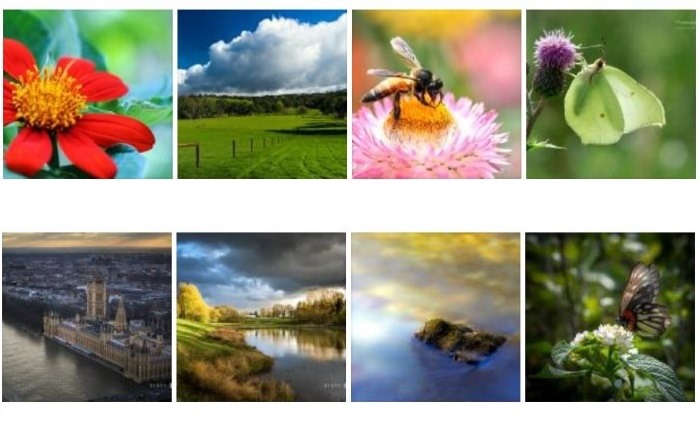
Themes di Windows 10
Tanpa basa-basi lagi, berikut adalah tiga cara menghapus theme Windows 10 dengan mudah.
Cara 1
Menghapus Theme Windows 10 menggunakan Settings
Cara di bawah ini hanya dapat digunakan jika Anda sudah mengupdate Windows Anda ke Windows 10 Creators Update (build 15014 atau di atasnya). Jika belum, Anda dapat menggunakan cara 2 dan 3 yang akan AplikasiPC bahas di bawah ini.
Langkah 1: Pertama-tama, buka Settings. Klik ikon Personalization lalu klik Themes untuk melihat semua tema yang pernah di install di Windows 10 Anda.
Langkah 2: Untuk menghapus tema, klik kanan tema yang ingin Anda hapus dan klik Delete.
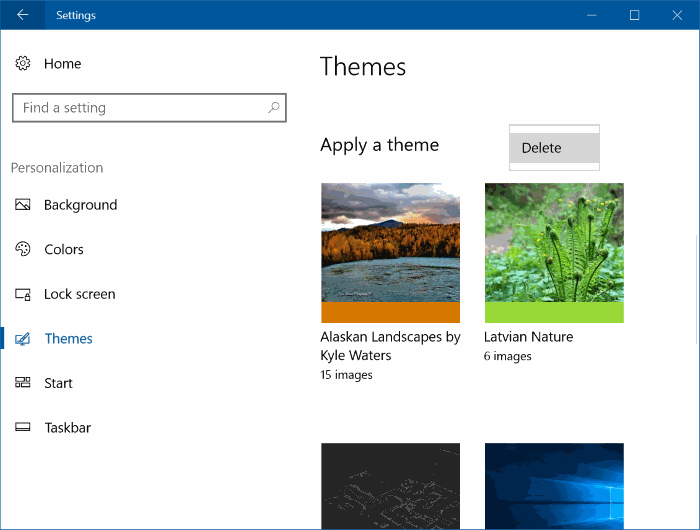
Themes Settings
Sebelumnya perlu diperhatikan, cara di atas tidak dapat digunakan untuk menghapus tema Windows 10 yang sedang Anda gunakan saat itu. Untuk menghapus tema yang sedang digunakan, ubah terlebih dahulu tema Anda saat itu lalu hapus setelah tema tadi tidak aktif.
Cara 2
Menghapus Tema Windows 10 menggunakan Control Panel
Langkah 1: Buka Control Panel. Caranya, buka Start Menu lalu ketik Control Panel dan pilih opsi pertama yang disediakan.
Langkah 2: Ubah View by ke Small icons. Klik Personalization untuk membuka jendela pengaturan tampilan.
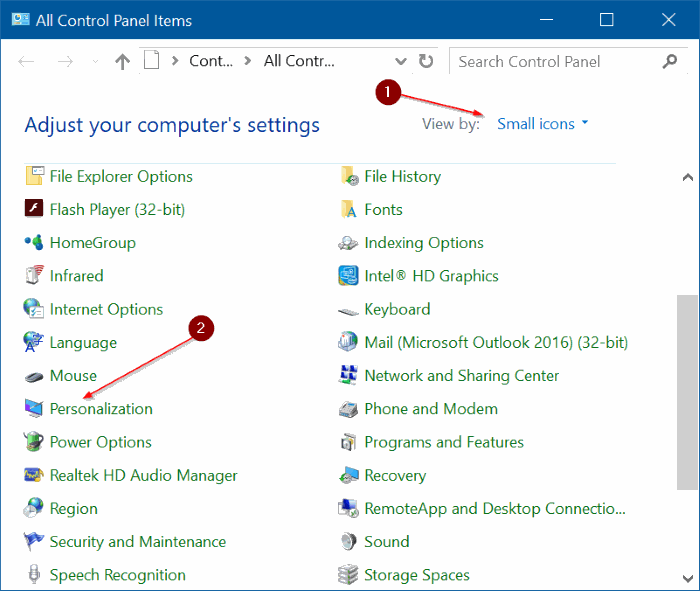
Hapus Themes Windows 10 di Control Panel
Langkah 3: Disini, cari tema yang ingin Anda hapus. Klik kanan pada tema tersebut lalu klik pilihan Delete theme.
Mudah bukan?
Hapus Tema Windows 10 melalui File Explorer
Langkah 1: Jalankan Run dengan cara menekan tombol Windows + R secara bersamaan pada papan keyboard Anda.
Langkah 2: Setelah jendela Run terbuka ketik perintah di bawah ini di ikuti dengan Enter setelahnya.
%localappdata%\Microsoft\Windows\Themes
Langkah 3: Pada jendela File Explorer, klik kanan salah satu tema yang ingin Anda hapus lalu klik pilihan Delete.

Folder Themes Windows 10
Itulah 3 cara menghapus tema Windows 10 dengan mudah. Semoga tutorial di atas dapat membantu Anda.

